- Konverter AVCHD til MP4
- Konverter MP4 til WAV
- Konverter MP4 til WebM
- Konverter MPG til MP4
- Konverter SWF til MP4
- Konverter MP4 til OGG
- Konverter VOB til MP4
- Konverter M3U8 til MP4
- Konverter MP4 til MPEG
- Legge inn undertekster i MP4
- MP4 splittere
- Fjern lyd fra MP4
- Konverter 3GP-videoer til MP4
- Rediger MP4-filer
- Konverter AVI til MP4
- Konverter MOD til MP4
- Konverter MP4 til MKV
- Konverter WMA til MP4
- Konverter MP4 til WMV
Hvordan rotere en video – raske og enkle måter [2023]
 Oppdatert av Lisa Ou / 27. oktober 2021 17:20
Oppdatert av Lisa Ou / 27. oktober 2021 17:20Videoretningen din er ikke riktig og må roteres? Når vi tar videoer, glemmer vi noen ganger å ta hensyn til vinkelen og posisjonen til kameraet. Noen ganger skjønner vi ikke at telefonen vår blir snudd på hodet når vi tar opp videoer på grunn av overreaksjon og spenning, og som et resultat blir videoutgangen likeledes opp ned. For eksempel kan det hende du har tatt en video, men har ikke lagt merke til at telefonen er snudd. Selvfølgelig er det upraktisk å se den på en telefon som er skråstilt. Bortsett fra det, er det en rekke problemer, for eksempel at videoen din blir spilt inn horisontalt eller ikke stemmer riktig med retningen på telefonskjermen. Med det må du rotere den på riktig måte. Denne artikkelen inneholder raske og enkle måter å rotere en video på.
![Hvordan rotere en video – raske og enkle måter [2023]](https://www.fonelab.com/images/video-converter-ultimate/how-to-rotate-a-video.jpg)
1. Hvordan rotere en video med FoneLab Video Converter Ultimate
FoneLab Video Converter Ultimate er den ultimate programvaren som ble laget bare for brukere som deg. Det kan hjelpe deg med en rekke oppgaver, som legge til eksterne undertekster, kombinerer video- og lydfiler, og genererer blant annet MV-filer. På grunn av dens brukervennlighet er det et komplett og nyttig program som krever liten innsats. Et videorotatorverktøy er en av dets mange imponerende og nyttige funksjoner, som lar deg enkelt rotere, modifisere og til og med konvertere videoen din til andre vanlige formater. Bortsett fra det har den en rask konverteringshastighet, valg av flere formater, bulkkonvertering, et bredt utvalg av utdataformatkompatibilitet og profunksjoner.
Video Converter Ultimate er den beste video- og lydkonverteringsprogramvaren som kan konvertere MPG / MPEG til MP4 med rask hastighet og høy lyd / lydkvalitet.
- Konverter video / lyd som MPG, MP4, MOV, AVI, FLV, MP3, etc.
- Støtt 1080p / 720p HD og 4K UHD videokonvertering.
- Kraftige redigeringsfunksjoner som Trim, Crop, Rotate, Effects, Enhance, 3D og mer.
Trinn for hvordan du roterer en video med FoneLab Video Converter Ultimate:
Trinn 1Først laster du ned FoneLab Video Converter Ultimate fra den offisielle nettsiden til FoneLab. Etter nedlasting, installer programmet ved å følge instruksjonene det ber deg om.

Trinn 2Start programmet, og klikk deretter på hovedskjermens grensesnitt Verktøykasse plassert øverst til venstre, klikk deretter på Video Rotator Verktøy.

Trinn 3Klikk på Legg til fil for å legge til videofilen eller dra og slipp videoen du vil rotere. Bruk rotasjonsfunksjonsknappen på grensesnittet for å rotere filmen. Bare klikk på knappen som tilsvarer dine preferanser.
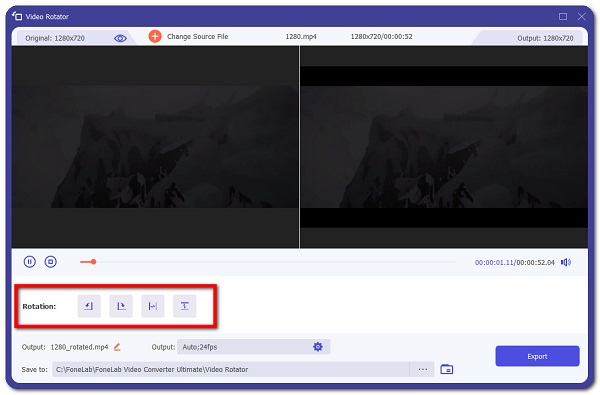
Trinn 4Klikk deretter på i nedre høyre hjørne av skjermen Eksport knapp. Sjekk fremdriftslinjen på nedre halvdel av skjermen for å se når gjengivelsesprosessen er fullført. Når den er ferdig, lagrer den seg selv på datamaskinen din.
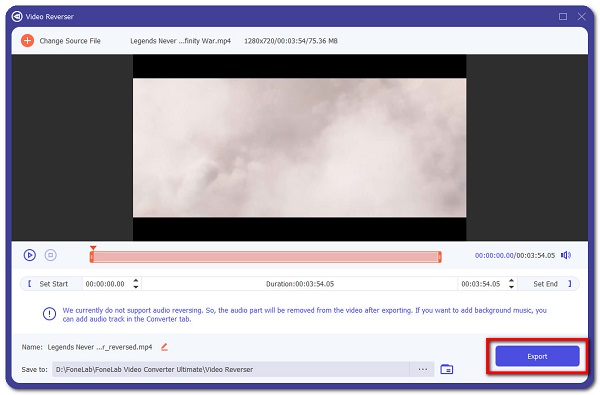
Video Converter Ultimate er den beste video- og lydkonverteringsprogramvaren som kan konvertere MPG / MPEG til MP4 med rask hastighet og høy lyd / lydkvalitet.
- Konverter video / lyd som MPG, MP4, MOV, AVI, FLV, MP3, etc.
- Støtt 1080p / 720p HD og 4K UHD videokonvertering.
- Kraftige redigeringsfunksjoner som Trim, Crop, Rotate, Effects, Enhance, 3D og mer.
2. Hvordan rotere en video i iMovie
iMovie er en forenklet og populær programvare laget av Apple for sine iOS- og macOS-operativsystemer. Den er perfekt for nybegynnere eller de som ikke trenger videoredigeringsprogramvare av profesjonell kvalitet, iMovie er veldig enkel å bruke. Den tilbyr et enkelt og rent brukergrensesnitt med en tidslinje, forhåndsvisningsvindu og medieleser som inkluderer verktøy for å endre og redigere videofargeinnstillinger, beskjære, slå sammen og rotere videoklipp, stabilisere filmer og legge til videooverganger, blant annet. Selv om, for brukere som ikke har noen erfaring med videoredigering generelt, kan dette programmet være greit å gå for deg.
Trinn for hvordan du roterer en video i iMovie:
Trinn 1Installer iMovie på din PC eller mobilenhet og start den. Etter det, importer mediet du vil rotere, eller dra og slipp fra skrivebordet hvis du vil; ellers kan du bla gjennom filene.
Trinn 2Det importerte materialet skal vises i iMovie-biblioteket. Ta en titt på det og gjør ditt valg. På høyre sidepanel av iMovie, når du velger Media, vil du se redigeringsverktøyene. Lyd-, beskjærings- og, ikke minst, rotasjonsknapper vil være inkludert.
Trinn 3Roter den til riktig retning. Dette skal være ekstremt enkelt og ta svært kort tid. Bare klikk på klokken or mot klokka knappene for å rotere filmen.
Trinn 4Etter at du er ferdig med å rotere og enhver annen rotasjon du vil gjøre, kan du lagre eller dele filen på andre sosiale nettverk.
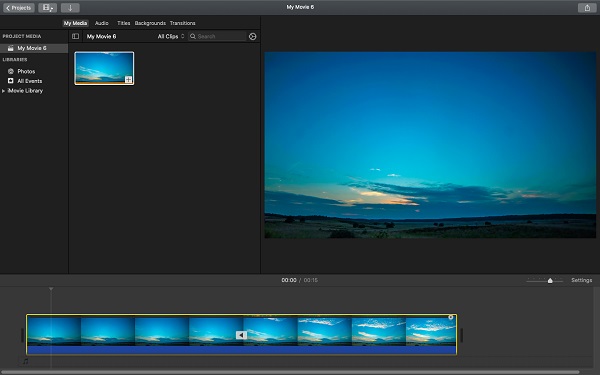
Video Converter Ultimate er den beste video- og lydkonverteringsprogramvaren som kan konvertere MPG / MPEG til MP4 med rask hastighet og høy lyd / lydkvalitet.
- Konverter video / lyd som MPG, MP4, MOV, AVI, FLV, MP3, etc.
- Støtt 1080p / 720p HD og 4K UHD videokonvertering.
- Kraftige redigeringsfunksjoner som Trim, Crop, Rotate, Effects, Enhance, 3D og mer.
3. Hvordan rotere en video i VLC Media Player
VLC Media Player er en multimediaspiller på tvers av plattformer og åpen kildekode som er ideell for redigeringskravene dine som om du ville konvertere, rotere, snu og en rekke andre ting. Den kan også spille av multimediefiler rett fra flyttbare enheter eller datamaskinen. Det er imidlertid mer enn bare en filspiller; den har også et innebygd verktøy for å ta skjermbilder og, enda viktigere, lagre dem på datamaskinen. Den kan installeres og betjenes på en rekke operativsystemer, inkludert Windows, Mac OSX og Linux.
Trinn for hvordan du roterer video i VLC Media Player:
Trinn 1Last ned og installer VLC Media Player på datamaskinen din og start programmet etter at installasjonen er fullført.
Trinn 2På programvarens hovedgrensesnitt klikker du på Media på hovedpanelet og klikk deretter på Åpne fil for å legge til videoen din. Gå til Meny Bar og klikk deretter verktøy. På rullegardinmenyen velger du Effekter og Filter alternativet.
Trinn 3Åpne og klikk på Video Effects fanen fra Justering og Effekter Meny. Deretter, under Video Effects gruppe, skriv inn Geometry undermeny.
Trinn 4Til slutt velger du Transform avmerkingsboksen. Programmet vil da gi deg alle rotasjonsvalgene du trenger.
Trinn 5For å fullføre, velg Transformer for å rotere videoen med en bestemt fast og standard mengde grader: 90, 180 eller 270 grader, avhengig av dine behov. Etter at du har sjekket Transform knappen, kan du velge fra rullegardinmenyen.

4. Hvordan rotere en video på Android
Video Rotator og Flipper
Hvis det ikke er noe for deg å laste ned en app enten på mobil eller PC, kan du bruke en videorotator på nett i stedet. Video Rotator and Flipper er en applikasjon som kan installeres på Android-enheter som støtter videorotasjon samtidig som den opprettholder en videoeksport med flere oppløsninger. Med dette verktøyet kan du snu og rotere videoen vertikalt og horisontalt, snu den 90, 180 eller 270 grader (90 mot klokken). Den brukes best til å fikse videoer som er tatt i feil retning. Derfor, hvis du vil vite hvordan du roterer video på Android, kan du se veiledningen nedenfor:
Trinn for hvordan du roterer en video på Android med Video Rotator og Flipper:
Trinn 1Gå til Play Store og last ned Video Rotator og Flipper. Deretter, etter installasjonen, start appen og gi tillatelser til å få tilgang til mediefilene dine.
Trinn 2På appens hovedgrensesnitt klikker du på Velg for å manuelt velge videofilen fra enheten.
Trinn 3Etter det, kalibrer rotasjonsknappen for å rotere videoen din i henhold til dine preferanser. Klikk deretter på Start-knappen. Når du er ferdig med å rotere, lagrer du den på Android-telefonen din.
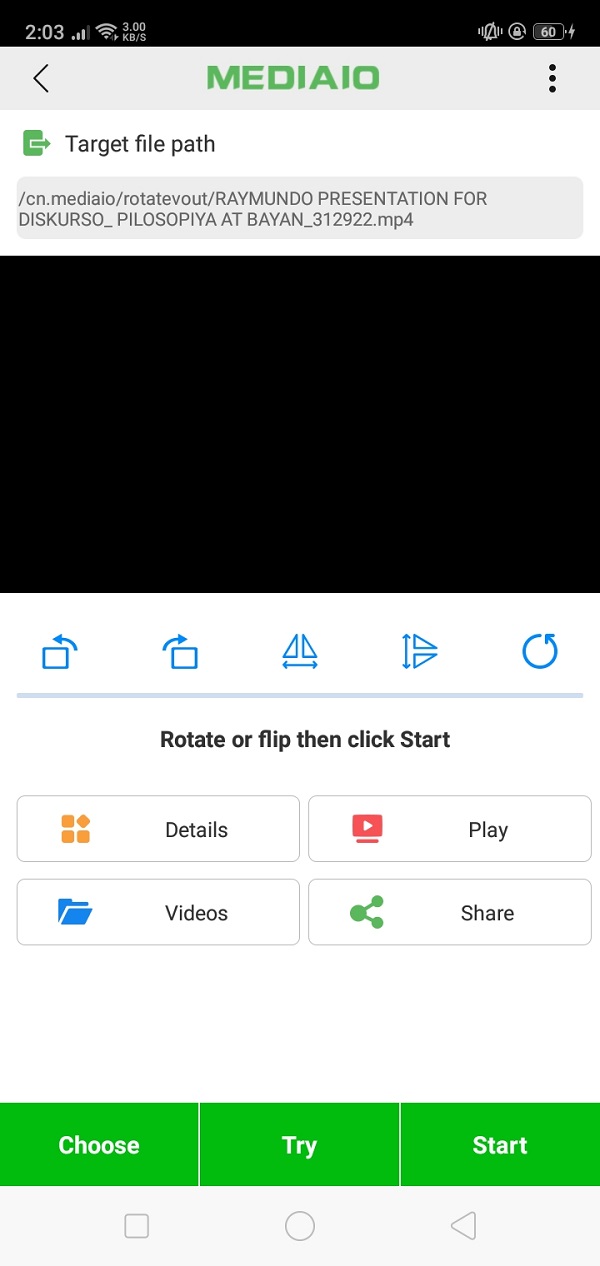
5. Hvordan rotere en video på iPhone
Bilder-appen
Photos App er en app for bildebehandling og -redigering som er bygget på alle iPhone og iPads og andre iOS-enheter. På denne appen er bilder gruppert i album og en samling bilder som vises når bilder-fanen nederst på skjermen er uthevet. Med den kan du også forhåndsvise videoen din før redigering, justere eksponeringshøydepunkter, skygger, kontrastlysstyrke, svartpunkt og farge. Den lar deg også legge til filtre og rette, og spesielt rotere deg en video med bare enkle klikk.
Trinn på hvordan du roterer en video på iPhone med Photos App:
Trinn 1Gå til iPhone på iPhone Bilder app. Velg deretter videoen du vil rotere.
Trinn 2Klikk på Rediger øverst til høyre på skjermen for å gå til redigeringsgrensesnittet til appen. Deretter, på redigeringsgrensesnittets hovedmenypanel, klikker du på Beskjær og Roter knapp.
Trinn 3Til slutt, klikk på Rotasjon verktøyet øverst til høyre på skjermen for å rotere retningen til videoen i henhold til dine preferanser, og klikk deretter Ferdig for å lagre den roterte videoen på din iPhone.
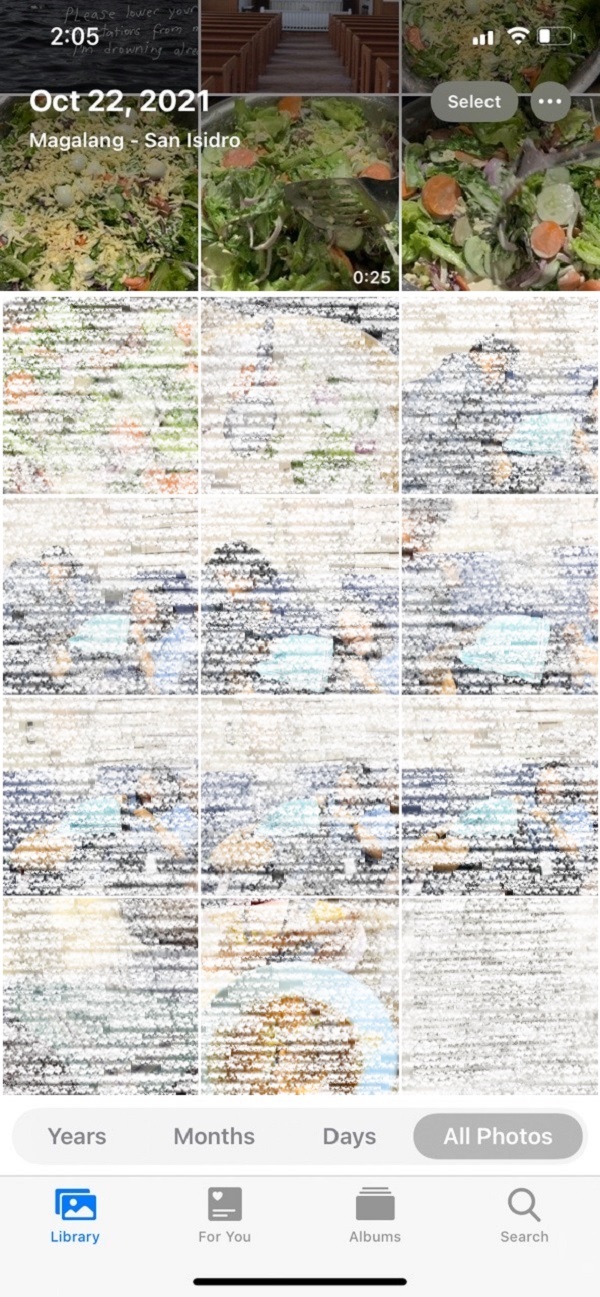
6. Vanlige spørsmål om roterende video
1. Har Android-enheter et innebygd rotasjonsverktøy?
De fleste Android-telefoner er ikke kompatible og i stand til å rotere video. De fleste av dem har ikke et innebygd rotasjonsverktøy i Galleri- eller Bilder-appen, og det er derfor FoneLab Video Converter Ultimate, hvis du vil rotere en video på Android, det beste verktøyet for deg. Dette programmet lar deg fritt rotere en video og redigere dem før du lagrer den.
2. Er det godt å rotere en video?
Absolutt ja. Det er bra å rotere en video fordi det kan bidra til å forbedre den generelle kvaliteten på videoen din, slik som at du får plass og den beste orienteringen videoinnholdet ditt trenger. Ikke desto mindre, hvis du ombestemmer deg, kan du fortsatt få den tilbake til sin opprinnelige orientering med bruk av FoneLab Video Converter Ultimate.
Avslutningsvis vil det nå være like enkelt å rotere en video uansett årsak ved å bruke løsningene nevnt ovenfor roter video på Android, iPhone og datamaskin med letthet. Blant disse er den mest anbefalte for deg FoneLab Video Converter Ultimate.
Video Converter Ultimate er den beste video- og lydkonverteringsprogramvaren som kan konvertere MPG / MPEG til MP4 med rask hastighet og høy lyd / lydkvalitet.
- Konverter video / lyd som MPG, MP4, MOV, AVI, FLV, MP3, etc.
- Støtt 1080p / 720p HD og 4K UHD videokonvertering.
- Kraftige redigeringsfunksjoner som Trim, Crop, Rotate, Effects, Enhance, 3D og mer.
